Solotrust.com - Foto merupakan suatu bentuk gambar dua dimensi yang dapat dihasilkan dari kamera smartphone, Digital Single Lens Reflex (DSLR), dan lain sejenisnya.
Foto dapat digunakan untuk berbagai hal, seperti dokumentasi mengenai suatu peristiwa, dokumentasi kegiatan hingga mengambil gambar keindahan alam.
Foto yang dalam pengambilannya menggunakan ukuran sensor kamera besar, seperti 48 Mega Pixel (MP), 64 MP, 70 MP, 100 MP, dan 200 MP akan menghasilkan gambar berkualitas bagus, jernih, dan tidak pecah ketika diperbesar.
Di lain sisi, di balik kualitas gambar prima akan manghabiskan lebih banyak ruang penyimpanan, baik intenal maupun eksternal.
Terkadang ketika ingin mengirim foto untuk suatu kepentingan, seperti mendaftar sekolah atau kuliah memerlukan foto asli sebagai salah satu syarat pendaftaran, mengirirm foto dokumentasi tugas tertulis sekolah dengan menggunakan google form, dan lain sejenisnya.
Biasanya untuk mendapatkan banyak responden dengan penyimpanan minimum, google form akan membatasi besar ukuran yang kira-kira lebih kurang 3 Megabyte (MB).
Dengan demikian, foto atau gambar dihasilkan dari kamera smartphone, DSLR, atau sejenisnya dengan sensor kamera besar akan kesulitan untuk memasukkan dokumentasi tersebut ke google form. Hal itu karena memiliki penyimpanan ysng besar, lebih kurang sekira 11 MB.
Karenya, untuk mengubah atau mengkompres ukuran gambar besar memerlukan suatu aplikasi, salah satunya Ibis Paint X. Aplikasi ini dapat digunakan secara online maupun offline dan dalam pengompresan tersebut tidak memerlukan data seluler atau gratis.
Berikut cara mengkompres file foto dengan ukuran besar.
1. Unduh dan install aplikasi Ibis Paint X dari Google Play Store.
2. Setelah itu, jika ada pilihan persetujuan di bawah tinggal tap saja “Ya, saya setuju.”
3. Pilih pada ikon menu “Galeri Saya”
4. Tap pada ikon “+” yang ada di pojok kiri bawah
5. Pilih resolusi “3:4 dengan resolusi 768 x 1024”.
6. Tap ikon “kotak dengan angka 1 di dalamnya”.
7. Tap ikon “foto”.
8. Sesuaikan gambar dan tap ikon “centang hijau”.
9. Tap ikon “kembali ke galeri”.
10. Tap ikon “titik 3”.
11. Tap ikon “Simpan Foto (JPEG)” untuk menyimpan gambar sekaligus mengkompresinya. Foto telah selesai dikompresi dengan ukuran lebih kurang menjadi 879 kB.
(Kholifi)
(and_)


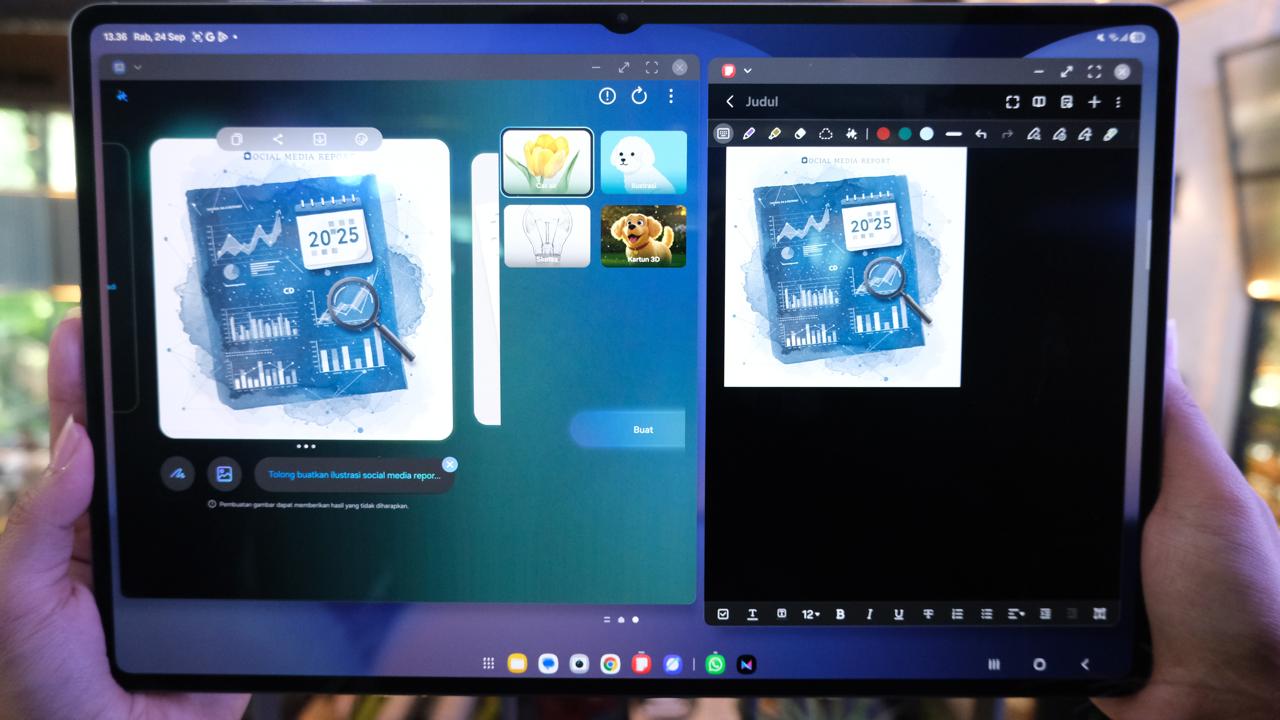

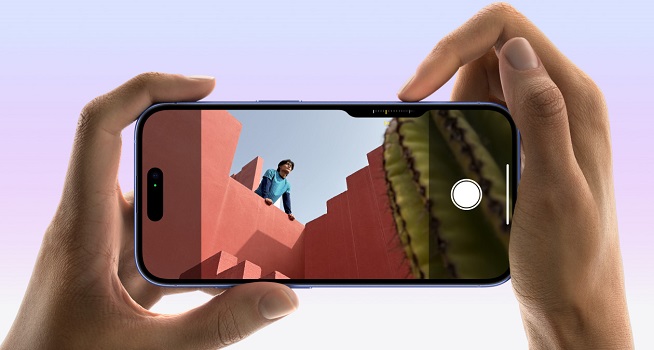


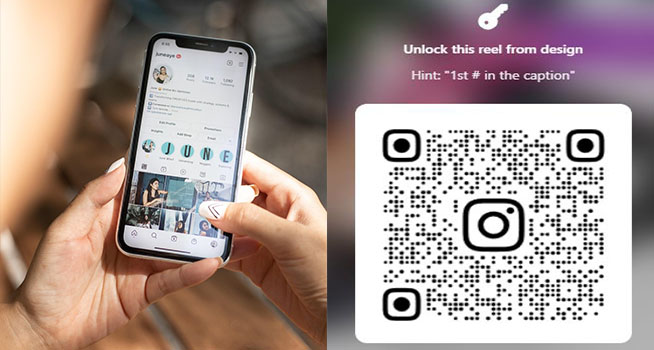
.jpg)

.jpg)









